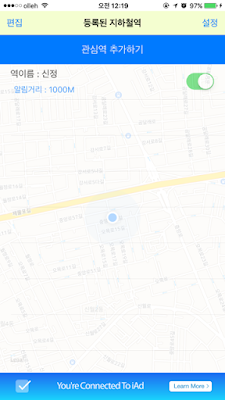'SubwayAlarm' 앱은 여러분도 많이 생각해보셨을 앱인데요, 바로 여러분이
지하철에서 내려야 할 역을 지나치지 않도록 알람을 주는 앱입니다.
[앱스토어 링크]
https://itunes.apple.com/us/app/subwayalarm/id1083064966?l=ko&ls=1&mt=8
의외로, 지하철 알람 앱을 검색해보면 제대로 동작하는 앱이 없는데요. .
여러분도 아마도 다음과 같이 불편함을 느끼지 않았을까 싶어요..
'SubwayAlarm'는 다음과 같은 차별적 기능을 제공합니다!!
1. 앱을 켜놔야만 동작한다!!
: 게임을 하거나, 음악을 심취해서 들으시는 분들은 이 단점 때문에 앱이 무용지물이겠지요??
아이폰은 백그라운드 서비스가 제한적이라 예전에 개발하시던 분들이 어쩔수 없이 그렇게 한것으로 생각됩니다.
'SubwayAlarm' 앱은 백그라운드에서 정상적으로 동작하기 때문에 이럴 염려가 없습니다.
2. 1호선만 되는거 아닌가??
: 위치기반 서비스는 주로 GPS를 이용하게 되는데, GPS는 위성에서 송신하기 때문에 지하에 들어가게 되면, 잘 동작하지 않습니다.
따라서 지하가 아닌 1호선만 되는 경우가 많은데요.. 'SubwayAlarm'은 3G/LTE 및 wifi Access Point를 토대로 삼각측량 기반의 위치까지 최적화하기 때문에 1호선이 아니어도 동작합니다. (단, 이와 같은 경우 위치오차가 생기기 때문에 감지거리를 사용자분들이 바꾸는 메뉴가 가 있습니다.)
3. 종착역만 설정하면 되지 않나?? 왜 출발역까지 설정해야 하지??
: 어디를 갔던, 집에 돌아오기 위한 역은 같은데, 통상 다니는 직장/학교의 경우는 그럭저럭 상관없지만, 가끔 다른데 다녀올때는 별도로 추가설정해야 합니다.
이는 통상 2번에서 위치기반 서비스가 GPS로 잘 동작하지 않기 때문에 출발역에서 도착역까지의 예상시간을 기반으로 알람을 주기 때문입니다. 'SubwayAlarm'는 위치기반으로 동작하므로 출발역을 설정할 필요가 없습니다.
4. GPS를 사용하면 배터리가 빨리 소모되지 않나??
: 맞습니다. GPS를 사용하면 배터리가 매우 빠르게 소모됩니다. 따라서 'SubwayAlarm'은 GPS를 제한적으로 사용하며, 도착역에 접근이 감지되면 알림을 내보낸 후, 위치기반 서비스를 자동으로 종료하여 배터리 소모를 단축합니다.
5. 직관적인 사용법
: 아래 보시면 아시겠지만, 사용법이 매우 직관적입니다. 아래 내용을 참고하세요!!
[사용법]
1. 목표역 설정
'SubwayAlarm'를 처음 실행하면 아래와 같이 나옵니다.
여기서 '관심역 추가하기'를 선택합니다
직관적으로 아시겠지만, 먼저 몇호선인지 선택합니다.
(선택하면, 아래 역리스트가 자동으로 바뀝니다.)
그리고 감지거리(기본적으로 1km로 되어 있습니다.)를 선택합니다.
* 감지거리 : 목표역에 접근했음을 알리는 기준거리로 좀더 빨리 알리기 원하시면 더 큰 값으로 설정하시면 됩니다.
그런 후 역을 선택하시면 됩니다.
역을 등록하시면 아래와 같이 역이 등록됩니다.
제가 신정역 인근에 살아서 이와 같이 등록했습니다. ^^;;
해당역이 활성화 된것을 확인한 후, 앱을 종료하시고, 게임을 하시거나, 음악을 들으시면 됩니다.
2. 등록된 목표역 삭제
직관적으로 아시겠지만, '편집' 버튼을 누르시면 다음과 같이 모든 관심역이 삭제 대기 상태가 됩니다.
여기서 '-'버튼을 누르시면 다음과 같이 삭제 메뉴가 나타나고, 이를 누르시면 삭제가 됩니다.
3. 설정화면
다음과 같이 '제안/문의' 메뉴를 통해 메일을 보낼수 있습니다.
다음과 같이 말이죠..ㅡㅡ;;
사용법 및 기능은, 선택하시면 지금 이 블로그가 앱에서 보여질 것입니다.
지금 그렇게 보고 있으시다구요?? ㅎㅎ
[배너관련]
'SubwayAlarm'은 기본적으로 무료앱으로 여러분이 통상 다니는 2개의 역까지 등록이 가능하지만 배너가 표시됩니다.
2개를 초과하여 등록하기 위해서는 비소모성(앱을 삭제해도 사라지지 않는..) 아이템을 구매하셔야 하며, 아이템을 구매한 경우에는 배너도 표시되지 않습니다!!
이상 'SubwayAlarm'의 소개, 모든 기능 및 사용법에 대한 포스팅을 마칩니다.
궁금한 점 있으시면 kongkongeeee@gmail.com으로 메일 주세요~